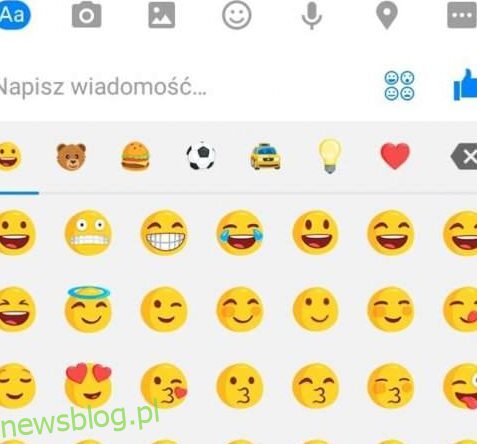Notion to imponujące narzędzie zwiększające produktywność, które pomaga tworzyć notatki, organizować informacje i przechowywać wszelkiego rodzaju pisma. Jest wystarczająco solidny, aby poradzić sobie ze wszystkim, od zarządzania zadaniami szkolnymi po organizację całego życia.
Ale kiedy pracujesz w Notion i tworzysz stos stron, notatek, a nawet tabel i baz danych, możesz mieć trudności z rozróżnieniem różnych części swojego obszaru roboczego na pierwszy rzut oka. Na szczęście Notion oferuje sprytny sposób, aby w tym pomóc: możesz łatwo dodawać ikony, a nawet emotikony, aby Twoje strony wyróżniały się od siebie.
Spis treści:
Jak dodawać ikony do stron z pojęciami
Zakładamy, że masz już stronę lub zestaw stron, które chcesz dostosować na potrzeby tego artykułu. Jeśli nie, możesz łatwo utworzyć nową stronę, klikając przycisk Nowa strona lub Dodaj stronę na pasku bocznym Notion. Jeśli masz już stronę, którą chcesz zmienić, kliknij jej tytuł, aby na nią wejść.
Gdy znajdziesz się w środku, przesuń kursor myszy nad tytuł swojej strony w Notion. Nad tytułem powinny pojawić się trzy opcje.
![]()
W tych opcjach kliknij Dodaj ikonę. Emoji zostanie początkowo wybrane losowo i pojawi się nad tytułem Twojej strony, ale zobaczysz także wyskakujące menu wyboru.
W górnej części wyskakującego okienka wyboru znajdziesz opcje emotikonów, ikon i niestandardowych obrazów. Menu wyboru domyślnie wyświetli sekcję „Emoji”, oferującą różne emotikony do wyboru.
Jednak nie to chcemy teraz dodać do naszej strony; chcemy dodać ikonę. Tak więc spośród trzech pokazanych opcji wybierz Ikony. Powinieneś zobaczyć różne ikony w skali szarości pojawiające się tam, gdzie wcześniej znajdowały się emotikony.
![]()
Istnieje wiele ikon do wyboru i jeśli chcesz, możesz poświęcić trochę czasu na ich przejrzenie. Jeśli jednak masz już na myśli coś bardziej szczegółowego, możesz użyć pola wyszukiwania Filtr… i zacząć wpisywać określone słowo.
Po znalezieniu ikony, która Ci się podoba, kliknij ją, aby dodać ją do swojej strony. Wybrałem ikonę „komputer”, która wygląda jak monitor na pulpicie.
![]()
Zanim zostanie zastosowany, pojawi się ostatnie wyskakujące okienko, aby wybrać kolor ikony z jednej z dziesięciu opcji. Wybierz kolor, który ci się podoba — ja wybrałem domyślny ciemnoszary — a ikona pojawi się u góry strony, nad tytułem strony.
![]()
Być może zauważyłeś dwa inne przyciski obok paska wyszukiwania „Filtruj…”. Pierwsza obok paska wyszukiwania to „Losowo”, która dodaje losową ikonę, podobną do tej, którą widzieliśmy, kiedy po raz pierwszy otworzyliśmy menu wyboru. Możesz także klikać Losowo kilka razy, aby przeglądać dostępne ikony.
Drugi przycisk, po prawej, to Kolor ikony, który pozwala ustawić kolor ikony przed jej wybraniem. Okienko wyboru tego przycisku zawiera również przełącznik do wyłączania wyskakującego okienka wyboru koloru po kliknięciu ikony.
Jak dodać emotikony do stron z pojęciami
Aby dodać emoji do swojej strony, będziemy musieli przejść do tego samego menu, ale tym razem wejdziemy do niego w inny sposób. Na pasku bocznym Notion powinieneś zobaczyć tytuł swojej strony. Po lewej stronie zobaczysz ikonę kartki papieru z zagiętym rogiem, która reprezentuje twoją stronę.
Strona może wyglądać na pustą lub z dodatkowymi wierszami, w zależności od tego, czy coś na niej wpisano. (Jest to pomocny wskaźnik, ale nie ma znaczenia dla celów tego artykułu).
Gdy najedziesz myszką na tę ikonę strony, zobaczysz, że jest to w rzeczywistości przycisk z napisem Zmień ikonę.
![]()
Kliknięcie go przeniesie Cię do menu wyboru, aby dodać ikony lub emotikony. Powinien domyślnie znajdować się w sekcji „Emoji”, tak jak poprzednio, ale zawsze możesz kliknąć nazwę sekcji Emoji, jeśli tak nie jest.
![]()
Podobnie jak w przypadku menu Ikony, możesz przewijać opcje lub użyć paska wyszukiwania Filtr…, aby znaleźć coś konkretnego. Gdy znajdziesz emotikon, który Ci się podoba, kliknij go, aby dodać go do swojej strony. Znów wybrałem monitor komputerowy.
![]()
Być może zauważyłeś, że obok paska wyszukiwania Filtruj… podczas wybierania emoji nadal znajdują się dwa przyciski, ale jeden z nich jest inny. Random dodaje losowe emotikony, tak jak wcześniej ikony, ale drugi przycisk to teraz Wybierz odcień skóry.
Ten przycisk umożliwia zmianę odcienia skóry emotikonów opartych na ludziach, takich jak twarze, dłonie i ludzie, między domyślnym żółtym a jednym z pięciu różnych odcieni skóry. Ta funkcja jest podobna do zmiany odcienia skóry emoji w Slack lub w reakcjach Zoom.
Jak zmieniać i usuwać ikony lub emotikony ze stron w Notion
Jeśli chcesz zmienić ikonę lub emoji na swojej stronie w Notion, zacznij od kliknięcia bieżącego emotikonu lub ikony strony na pasku bocznym obok tytułu strony lub na samej stronie nad tytułem. Spowoduje to ponowne otwarcie menu wyboru, a następnie możesz wybrać inną ikonę lub emoji, jak opisano powyżej.
![]()
Jeśli nie chcesz już, aby emotikony lub ikony reprezentowały Twoją stronę, kliknij przycisk Usuń w menu wyboru nad przyciskami „Losowo” i „Wybierz odcień skóry” lub „Kolor ikony”. Spowoduje to usunięcie emoji z góry strony i zmianę ikony obok tytułu strony na pasku bocznym z powrotem na stronę z zagiętym rogiem.
Organizuj ze stylem w Notion
Emoji i ikony w Notion oferują wszechstronny i wysoce wizualny sposób na dodanie dodatkowej warstwy organizacji i przejrzystości do twojego miejsca pracy. Możesz ich użyć do podzielenia stron na sekcje lub typy w celu łatwiejszego przeglądania. Możesz stworzyć system oparty na ikonach lub oznaczony kolorami, aby nadać priorytet określonym pracom lub szybko śledzić postępy.
Lub możesz użyć ikon i emoji, aby po prostu trochę się zabawić i ulepszyć interfejs użytkownika Notion, który czasami może wydawać się trochę rzadki. Bez względu na to, co z nimi zrobisz, z pewnością staną się użytecznym i wartościowym dodatkiem do sposobu, w jaki korzystasz z Notion.